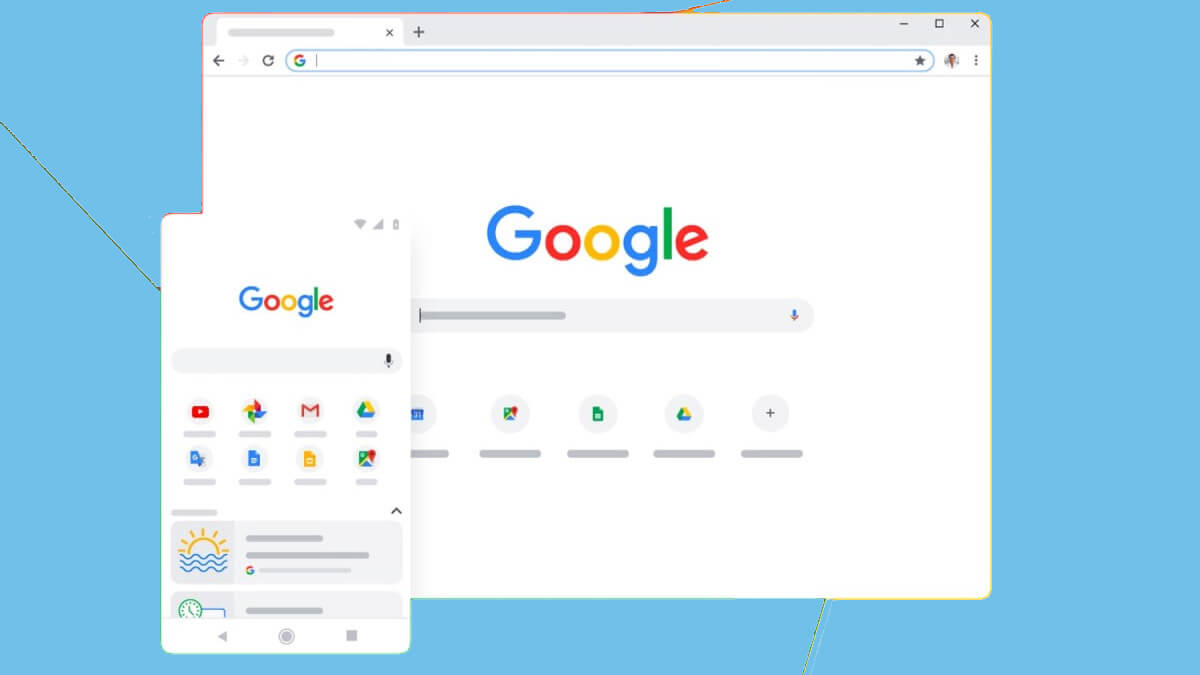Desactivar el autocompletar de la barra en Chrome es algo que muchas veces queremos hacer debido a que el algoritmo de Google puede ser a veces un poco molesto, incluso puede dificultar nuestras búsquedas al predecir páginas web que queremos visitar, sugiriendo direcciones que se han guardado antes, lo que provoca que no podamos realizar esa nueva búsqueda de acuerdo a los criterios que requerimos.
Este sistema es efectivo cuando la palabra clave o la página web que nos completa Chrome coincide con lo que queremos buscar o queremos ver, por lo que en ese caso ganamos tiempo.
Lamentablemente ocurre en bastantes ocasiones, que el autocompletado se equivoca y nos manda a una web similar o a otra sección de la misma web, algo que provoca que perdamos mucho tiempo y también cometamos equivocaciones involuntarias.
Así lo podemos desactivar
Antes de desactivar la función de autocompletar las direcciones url, debemos borrar las que tenemos guardadas y para ello debemos seguir unos sencillos pasos:
- Abrimos Chrome y pulsamos en el botón con tres puntos dibujados en vertical que está en la parte superior derecha del navegador.
- Ahora debemos ir a “Historial”.
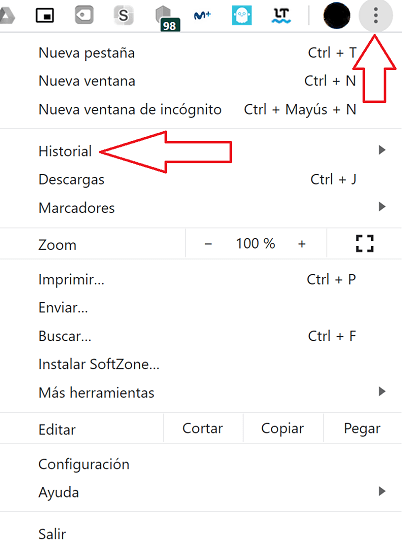
- Pulsamos en la parte superior izquierda, justo a la de donde pone Historial, en las tres rayas verticales que salen.
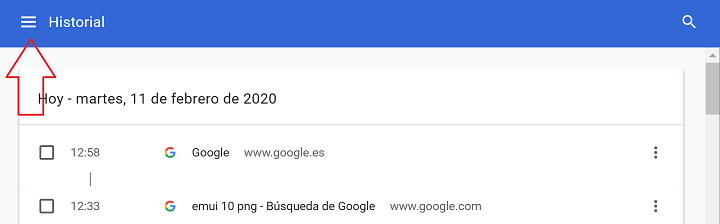
- A continuación, damos en “Borrar datos de navegación”.
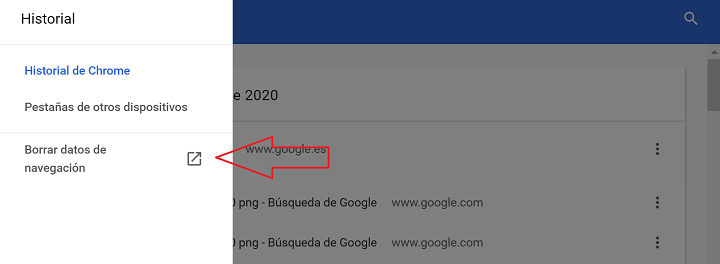
- En la siguiente pantalla debemos marcar la opción “Historial de navegación” y pulsar en “Borrar datos”. Os aconsejamos que donde pone “Intervalo de tiempo” seleccionéis “Siempre”.
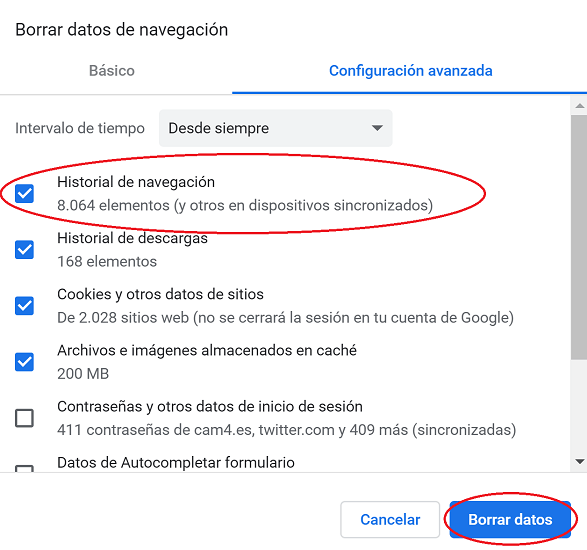
- Una vez hecho esto, volvemos a “Configuración” y deslizamos hasta abajo hasta encontrar “Configuración avanzada”.
- Pulsamos en ello y nos aparecen nuevas funciones. Debemos hacer clic donde pone “Servicios de Google y sincronización”.
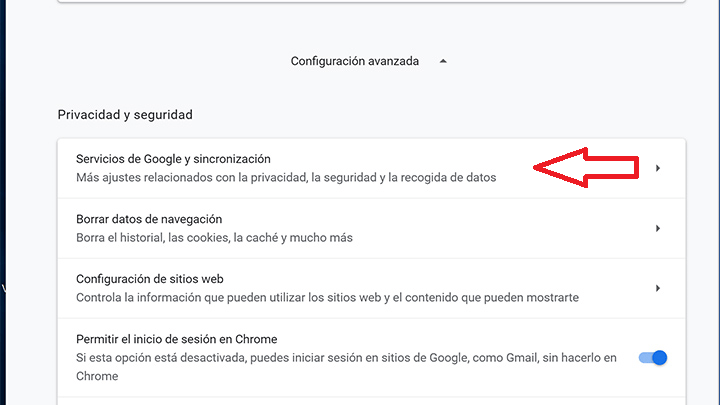
- Una vez ahí debemos desmarcar “Autocompletar búsquedas y URLs”.
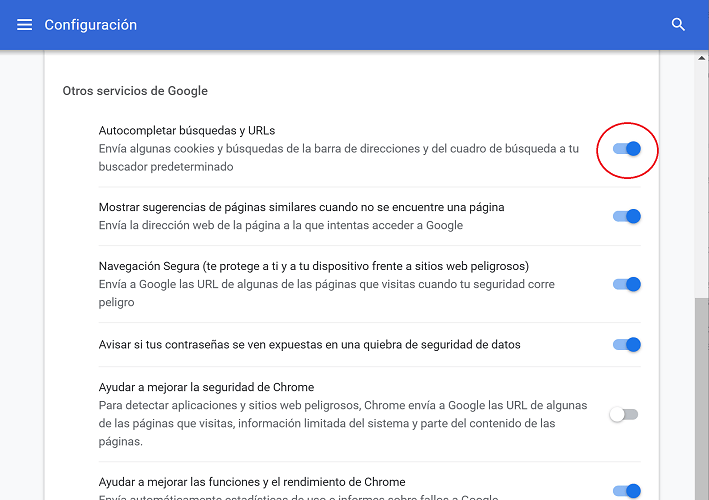
- Ahora, aunque Google Chrome no te diga nada, es conveniente reiniciar el navegador.
Como pueden ver, el proceso para desactivar el autocompletado de Google Chrome es bastante sencillo y esto permitirá que podamos tener más control sobre las búsquedas que realizamos en el navegador.
- Ver Comentarios